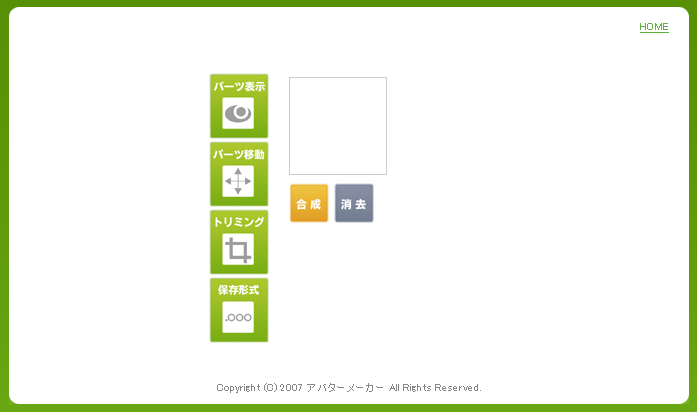- 言語
- 日本語
- 価格
- 無料
- 提供元
- avatar-maker.info
2020年12月25日、サイト閉鎖確認
ブラウザー上でアバターアイコンを作成できるサービス。
タッチや画風を5パターンから選び、目や鼻などのパーツを選んでアバターアイコンを作成できます。
作成した画像は、PNG / JPEG / GIF 形式で保存できます。
AVATAR GAMES の使い方
開始
提供元サイトへアクセスして開始します。
使い方
基本的な使い方
- 提供元サイトへアクセスし、「アバタージェネレーター」下部に5つ並んでいるアバターアイコンから好みのタッチのアバターアイコンをクリックします。
ここでは一番右のアバターアイコン以外をクリックします。
※ 一番左の猫アバターは正常に動作していないようです(2020年7月23日現在)。 - 最初に

各パーツ名をクリックすると、その下に5パターンのイメージが表示されるので、気に入ったイメージをクリックすることで、上部のアバターアイコンに反映させることができます。 - パーツの位置を調整したい場合は、

移動させたいパーツをプルダウンから選び、画面の十字キーをクリックして動かして調節します。 


PNG / JPEG / GIF のいずれかにチェックをいれ、
アバターアイコンを右クリックして、「名前を付けて画像を保存」をクリックして保存します。- トップページにてアバタージェネレーターの一番右側のアバターアイコンを選ぶと、左側4つのアイコンを選んだ時と比べて、少し細かい設定を加えたアバターを作ることができます。
パーツでは、輪郭、目、眉毛、口、髪、体、シワ、メガネ、背景が複数パターンから選択でき、二重ライン、唇の色のプレビュー表示も可能です。
また、パーツの移動では細かな移動量を指定して移動できたり、切抜きサイズも任意のサイズを指定した切抜きができるほか、画像の縮小、RGB値を指定した色のカスタマイズにも対応しています。
ユーザーレビュー
-
まだレビューが投稿されていません。
このソフトの最初のレビューを書いてみませんか?